วิธีตรวจสอบไมโครโฟนบนหูฟัง
เข้าสู่ศตวรรษที่ 21 และแม้แต่การสื่อสารทางโทรศัพท์ก็ค่อยๆ หายไป ทุกวันนี้ผู้คนนิยมติดต่อผ่านทางอินเทอร์เน็ต แต่ไม่ใช่แค่การส่งข้อความเท่านั้น ผู้คนสื่อสารกันผ่านวิดีโอหรือเพียงแค่การโทรด้วยเสียงมากขึ้นเรื่อยๆ อย่างไรก็ตาม ในกรณีนี้ จำเป็นต้องใช้หูฟังสำหรับคอมพิวเตอร์ แต่หูฟังนั้นไม่ธรรมดา แต่มีไมโครโฟนเพื่อรับเสียง วิธีตรวจสอบคุณภาพของไมโครโฟนและประสิทธิภาพอย่างถูกต้อง โปรดอ่านเนื้อหานี้

เนื้อหาของบทความ
ตรวจสอบไมโครโฟนในหูฟัง
โดยปกติแล้ว หูฟังจะมีไมโครโฟนในตัวแต่ค่อนข้างอ่อนแอ ดังนั้นจึงควรซื้อทุกอย่างแยกกันจะดีกว่า บ่อยครั้งที่มีไมโครโฟนติดตั้งอยู่ในอุปกรณ์ แต่ก็มีคุณภาพไม่ดีเช่นกัน โดยหลักการแล้ว ไม่ควรมีคำถามเกี่ยวกับการ์ดเสียง เนื่องจากคอมพิวเตอร์สมัยใหม่ทุกเครื่องมีหนึ่งเครื่อง
ขั้นตอนแรกของการทดสอบคือการเตรียมการเชื่อมต่อหูฟังเข้ากับคอมพิวเตอร์/แล็ปท็อปโดยตรง สิ่งสำคัญคืออย่าสับสนในตัวเชื่อมต่อและปลั๊กกระบวนการเชื่อมต่อไม่มีอะไรซับซ้อนอย่างแน่นอน เมื่อคุณเชื่อมต่ออุปกรณ์เครื่องเสียงของคุณสำเร็จแล้ว คุณจะเห็นการแจ้งเตือนบนหน้าจอระบุสิ่งนี้ คุณสามารถไปยังกระบวนการที่สำคัญที่สุดได้ - ตรวจสอบคุณภาพเสียงหรืออย่างน้อยก็มีอยู่
การตรวจสอบไมโครโฟนในหูฟังเป็นส่วนสำคัญมากในการทำงานกับคอมพิวเตอร์หรืออุปกรณ์อื่นๆหากไม่มีการตรวจสอบ ไม่แนะนำให้เข้าถึงเครือข่ายเพื่อวัตถุประสงค์ในการสื่อสารที่มีการส่งสัญญาณเสียง ในขั้นแรก คุณควรตรวจสอบให้แน่ใจเสมอว่าอุปกรณ์ทั้งหมดใช้งานได้
วิธีการตรวจเช็คดูว่าไมโครโฟนกำลังทำงานกับหูฟังหรือไม่
ในการตรวจสอบคุณไม่จำเป็นต้องขอความช่วยเหลือจากผู้เชี่ยวชาญหรือนำอุปกรณ์ไปที่ศูนย์บริการ ทุกอย่างสามารถทดสอบได้อย่างปลอดภัยที่บ้านโดยใช้คอมพิวเตอร์ แล็ปท็อป หรือแม้แต่แท็บเล็ต
หากต้องการตรวจสอบประสิทธิภาพของไมโครโฟน คุณสามารถพิจารณาได้หลายวิธี ซึ่งวิธีที่เร็วที่สุดคือผ่านการตั้งค่า เมื่อไปที่ส่วนนี้ คุณจะต้องค้นหาแท็บ "เสียง" และทดสอบไมโครโฟนของคุณที่นั่น เราจะอธิบายรายละเอียดเพิ่มเติมเล็กน้อยด้านล่าง

ตัวเลือกการวินิจฉัย
ดังที่ได้กล่าวไปแล้วมีตัวเลือกการวินิจฉัยหลายอย่างที่คุณสามารถทำได้ด้วยตัวเอง สำหรับสิ่งนี้ เราไม่ต้องการความรู้หรือทักษะเหนือธรรมชาติ ทุกอย่างง่ายมาก ผู้ใช้ทุกคน แม้กระทั่งผู้เริ่มต้น จำเป็นต้องเรียนรู้ทักษะการทดสอบเสียงขั้นพื้นฐาน ถึงกระนั้น ในโลกสมัยใหม่เรามักจะต้องสื่อสารกับผู้คนผ่านคอมพิวเตอร์ แต่ฉันต้องการให้ผู้คนได้ยินเสียงของพวกเขาอย่างชัดเจนและเข้าใจได้ สิ่งนี้จะช่วยในการสื่อสารได้อย่างมาก
การใช้ระบบปฏิบัติการ Windows
หากต้องการตรวจสอบเสียงผ่านระบบปฏิบัติการโดยตรงเราจะต้องไปที่แผงควบคุมคอมพิวเตอร์ ในนั้นคุณต้องไปที่ส่วนที่เรียกว่า "อุปกรณ์และเสียง" ที่นี่คุณจะต้องเลือกแท็บ "เสียง" ซึ่งมีแท็บตรวจสอบเสียง เมื่อคุณเปลี่ยนระดับเสียงที่นี่ จำนวนและสีของสี่เหลี่ยมบนแถบจะเปลี่ยน ซึ่งคุณสามารถตรวจสอบไมโครโฟนของคุณได้
หากมีบางอย่างไม่เหมาะกับคุณ คุณสามารถไปที่การตั้งค่า เปลี่ยนความไว พารามิเตอร์การประมวลผลเสียง และอื่นๆ อีกมากมายที่ผู้ใช้ต้องการได้ทันที ทั้งหมดนี้ช่วยให้คุณปรับแต่งอุปกรณ์ให้เหมาะกับคุณ วางตำแหน่งไมโครโฟนให้ถูกต้องเพื่อการใช้งานที่สะดวกสบายยิ่งขึ้นในการสื่อสาร ทุกอย่างใช้งานง่ายและมีลายเซ็น ไม่มีปัญหาใดๆ เกิดขึ้นในส่วนนี้
อย่างไรก็ตามในระบบปฏิบัติการนี้คุณสามารถกำหนดค่าฟังก์ชั่นที่สะดวกมากซึ่งจะมีประโยชน์มากกว่าหนึ่งครั้ง หากคุณไปที่แท็บ "การสื่อสาร" ในการตั้งค่า คุณจะเห็นฟังก์ชั่นที่น่าสนใจที่คุณสามารถเชื่อมต่อได้ สิ่งสำคัญคือเมื่อคุณรับสายขณะฟังเพลง คอมพิวเตอร์จะลดระดับเสียงทั้งหมดให้เหลือน้อยที่สุดโดยอัตโนมัติ อีกครั้งทุกอย่างอาจมีการปรับและกำหนดค่า การดำเนินการนี้ทำเพื่อความสะดวก เนื่องจากผู้ใช้จำนวนมากบ่นว่าเสียงดังเกินไปและเสียงเรียกเข้าที่ไม่คาดคิดขณะฟังเพลง ตอนนี้ฟังก์ชันนี้ค่อนข้างมีประโยชน์และมีความเกี่ยวข้อง แต่ด้วยเหตุผลบางอย่างที่หลายคนไม่รู้เกี่ยวกับมัน
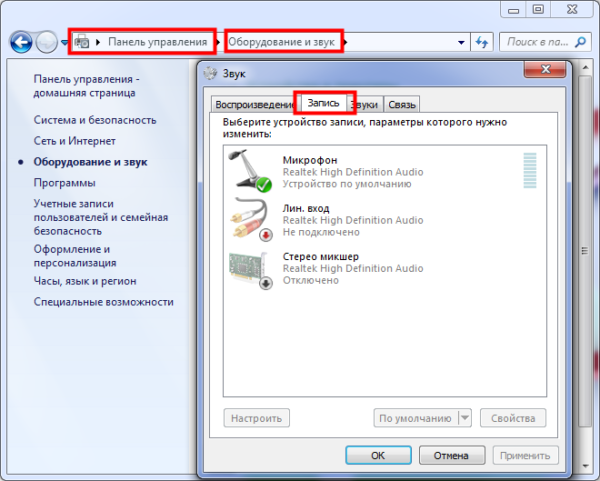
บันทึกเสียง
เพื่อความสะดวกของผู้ใช้บริการจำนวนมากได้ถูกสร้างขึ้นบนอินเทอร์เน็ตด้วยความช่วยเหลือซึ่งคุณสามารถบันทึกเสียงได้ เมื่อไปที่ไซต์ใดไซต์หนึ่งเหล่านี้ คุณสามารถบันทึกคำพูดและแม้แต่เพลงแล้วฟังได้ ในขณะที่ฟังคุณสามารถสรุปเกี่ยวกับคุณภาพของอุปกรณ์ได้แนะนำให้เปิดการตั้งค่าเพื่อให้พร้อมใช้งาน ด้วยการลองผิดลองถูก คุณจะได้รับการผสมผสานที่ลงตัวระหว่างระดับเสียงและคุณภาพเสียงของคุณ ดังนั้นบริการดังกล่าวจึงมีประโยชน์มากสำหรับผู้ใช้ทั่วไป
ด้วยความช่วยเหลือของเว็บไซต์ดังกล่าว คุณสามารถค้นหาสาเหตุของความผิดปกติของอุปกรณ์ของคุณได้แน่นอนว่าสาเหตุจะไม่ถูกกำหนด 100% อย่างไรก็ตามบริการจะทดสอบคอมพิวเตอร์และอุปกรณ์บันทึกเสียงของคุณตามพารามิเตอร์พื้นฐานโดยระบุข้อผิดพลาดที่พบบ่อยที่สุด หากเสียงยังไม่เริ่มบันทึกเสียงแสดงว่านี่คือเหตุผลที่ต้องติดต่อบริการเพื่อขอความช่วยเหลือจากผู้เชี่ยวชาญหรือซื้อหูฟังใหม่หรือไมโครโฟนแยกต่างหาก
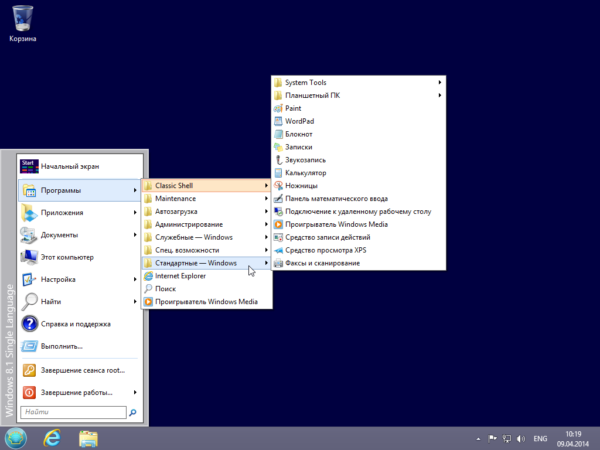
ผ่านทางสไกป์
Skype เป็นบริการยอดนิยมสำหรับการสื่อสารผ่านการโทรด้วยเสียงและวิดีโอ คุณสามารถตรวจสอบคุณภาพเสียงได้จากบริการนี้ ซึ่งเป็นส่วนหนึ่งของฟังก์ชัน Skype เพื่อจุดประสงค์เหล่านี้คุณต้องไปที่การตั้งค่าโปรแกรมไปที่ส่วนย่อย "เสียง" ขอย้ำอีกครั้งว่าทุกอย่างเรียบง่ายและชัดเจนอย่างยิ่ง แท็บนี้จะมีไดอะแกรมหลายแบบที่แสดงการมีอยู่ของสัญญาณเสียง ความแรงของสัญญาณเสียง ฯลฯ หากการตั้งค่าบางอย่างไม่เหมาะกับคุณ คุณสามารถยกเลิกการเลือกการตั้งค่าอัตโนมัติ ซึ่งจะโอนผู้ใช้ไปยังโหมดกำหนดเอง ที่นี่คุณสามารถกำหนดค่าได้ด้วยความช่วยเหลือจากเพื่อนของคุณ ซึ่งจะให้ข้อเสนอแนะโดยตรงระหว่างการโทร คุณต้องเลื่อนแถบเลื่อนในการตั้งค่าระดับเสียงในขณะเดียวกันก็สื่อสารกับคู่สนทนาของคุณไปพร้อม ๆ กันและเขาจะแนะนำคุณในระดับที่คุณได้ยินได้ดีขึ้น
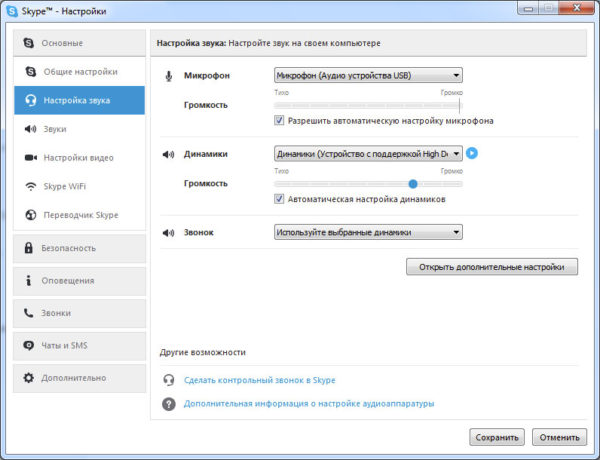
เราหวังว่าเคล็ดลับข้างต้นจะช่วยให้คุณเข้าใจ รู้สึกสบายใจกับการตรวจสอบและตั้งค่าการบันทึกเสียงบนไมโครโฟนในหูฟังของคุณ แม้แต่เด็กก็สามารถฝึกฝนทักษะเหล่านี้ได้ - เป็นเรื่องง่ายมากที่จะเชี่ยวชาญ ฉันอยากให้การสื่อสารทางอินเทอร์เน็ตทำให้คุณมีอารมณ์เชิงบวกเท่านั้น!





